Перенести резервную копию с Google Диска в iCloud? Сделать это возможным
WhatsApp — один из самых эффективных и удобных способов общения людей друг с другом. Приложение подходит как для Android, так и для iPhone, и его можно использовать для обмена медиафайлами с друзьями и семьей. Вы можете хранить эти сообщения и другие мультимедийные файлы на своем телефоне столько, сколько захотите, и просматривать их по своему усмотрению. Однако единственная проблема возникает, когда пользователю необходимо перенести WhatsApp из одно устройство на другое или с одного носителя на другой. Точно так же пользователь не может перенести резервную копию с Google Диска в iCloud. Здесь мы будем искать другие способы переноса резервной копии с Google Диска в iCloud.
- В. Можно ли напрямую перенести резервную копию с Google Диска в iCloud?
- Часть 1. Перенос резервной копии WhatsApp с Google Диска в iCloud — с Google Диска на Android
- Часть 2. Перенесите резервную копию WhatsApp с Google Диска в iCloud — с Android на iPhone с помощью DrFoneTool
- Часть 3. Перенос резервной копии WhatsApp с Google Диска в iCloud — с iPhone в iCloud
В. Можно ли напрямую перенести резервную копию с Google Диска в iCloud?
Многие задаются вопросом — Можно ли перенести резервную копию с Google Диска в iCloud напрямую? Ответ на этот вопрос НЕТ!
Google Диск — это место, где вы можете хранить резервные копии ваших сообщений WhatsApp. Он прост в управлении, и вы можете войти в свою учетную запись из любого места. Однако проблема в том, что протоколы шифрования Google Диска не совпадают с iCloud, так как все эти ОС имеют разные облачные хранилища, что делает невозможным перенос файлов резервных копий из одного облака в другое.
Однако это ни в коем случае не означает, что вы не можете использовать другие методы для переноса резервной копии с Google Диска в iCloud. В этой статье мы предложили очень простой способ сделать перевод, который кажется невозможным.
Часть 1. Перенос резервной копии WhatsApp с Google Диска в iCloud — с Google Диска на Android
Чтобы перенести резервную копию с Google Диска в iCloud, вам необходимо пройти различные процессы. Прежде всего, вам нужно сделать резервную копию перед переносом на iPhone. Приведенные ниже шаги помогут вам осуществить перевод –
Прежде всего, восстановите резервную копию WhatsApp с Google Диска на телефон Android, выполнив следующие действия:
Шаг 1. Удалите, а затем переустановите WhatsApp на своем устройстве Android.
Шаг 2. Откройте WhatsApp, нажав на его значок.
Шаг 3. В правом верхнем углу экрана вы найдете три вертикальные точки, нажмите на них.
Шаг 4. Теперь перейдите в «Настройки» и выберите «Чаты».
Шаг 5. Нажмите «Резервное копирование чата» и выберите «Создать резервную копию на Google Диск».
Шаг 6. Отсюда выберите частоту резервного копирования.
Шаг 7. Коснитесь соответствующей учетной записи Google.
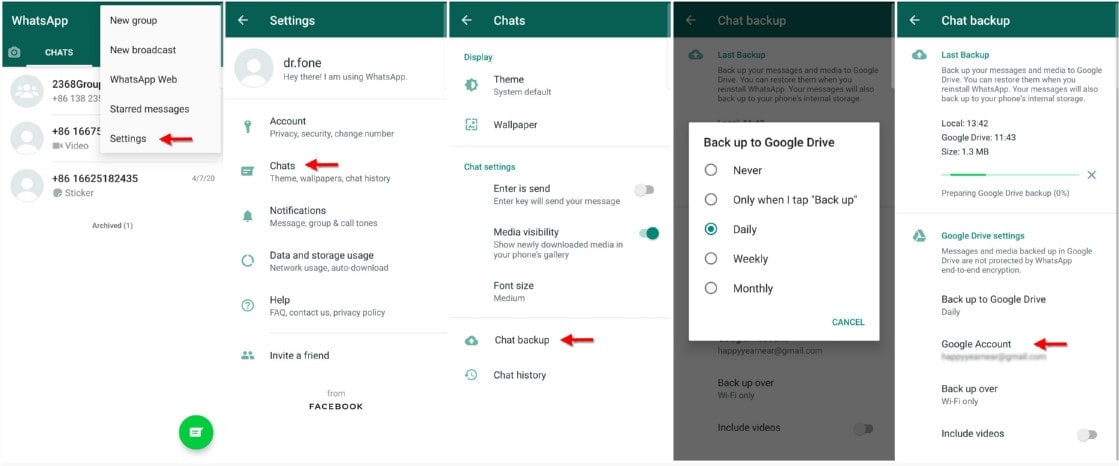
Вы получите подсказку о опции «Разрешить», просто нажмите на нее. Теперь нажмите «Резервное копирование», и вы получите резервную копию на свой телефон Android.
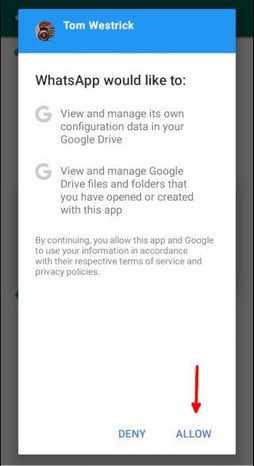
Часть 2. Перенесите резервную копию WhatsApp с Google Диска в iCloud — с Android на iPhone с помощью DrFoneTool
DrFoneTool это умопомрачительный инструмент, который решит все ваши проблемы, связанные с любым видом передачи на любое устройство. С DrFoneTool вам не нужно беспокоиться о потере важных данных WhatsApp.
Начать загрузку Начать загрузку
Следуя приведенным ниже инструкциям, вы можете перенести WhatsApp с Android на iPhone.
Шаг 1. Прежде всего, загрузите и запустите программное обеспечение DrFoneTool на своем ПК. После этого подключите iPhone к ПК.
Шаг 2. Теперь откройте программное обеспечение, нажмите «WhatsApp Transfer», которое вы найдете в списке инструментов. После этого подключите iPhone к ПК.

Шаг 3. Чтобы перенести WhatsApp с Android на iPhone, выберите опцию «Перенести сообщения WhatsApp».
После этого подключите устройство Android и iPhone к компьютеру. Как только устройства будут обнаружены, вы получите окно, в котором Android будет источником, а iPhone — местом назначения. Вы также можете выбрать флип-кнопку, которая находится между ними, если вы хотите изменить исходное и целевое устройство.

После того, как вы будете удовлетворены положением устройств, вы можете нажать на опцию «Передача», чтобы начать процесс передачи WhatsApp. Здесь вы должны понимать, что этот вид передачи либо сохранит оба сообщения WhatsApp, либо удалит сообщения WhatsApp с целевого устройства. Это зависит. Поэтому важно нажать «Да» или «Нет», чтобы подтвердить это действие, прежде чем двигаться дальше. Передача начнется после этого.
Когда происходит передача, вам просто нужно сесть и расслабиться. Просто убедитесь, что оба устройства правильно подключены к компьютеру, иначе передача остановится. Теперь, когда вы получите окно с уведомлением о завершении передачи, вы должны нажать «ОК» и отключить оба устройства. После этого вы можете просматривать переданные данные на своем iPhone.

Часть 3. Перенос резервной копии WhatsApp с Google Диска в iCloud — с iPhone в iCloud
В большинстве случаев, если вы используете WhatsApp на iPhone, данные резервной копии автоматически переносятся в iCloud. Именно из-за этого вы можете получить доступ к большинству своих данных даже после перехода на новый iPhone. Тем не менее, если вы не можете автоматически перенести данные WhatsApp с iPhone на iCloud, вы можете выполнить шаги, указанные ниже:
Шаг 1. Откройте свой iPhone и перейдите в «Настройки». Теперь нажмите на свое имя, которое вы найдете вверху. Прокрутите меню и нажмите на опцию iCloud.
Шаг 2. Здесь вам необходимо включить iCloud Drive.
Шаг 3. Теперь вы увидите список приложений, из которого выберите WhatsApp и переключите его.
Шаг 4. После завершения резервного копирования войдите в свою учетную запись iCloud.com.
Шаг 5. После этого снова вернитесь в раздел «Настройки» и выберите опцию «iCloud».
Шаг 6. Убедитесь, что вы переключили раздел «Резервное копирование в iCloud». После этого выберите опцию «Создать резервную копию сейчас» и переместите данные WhatsApp в iCloud.
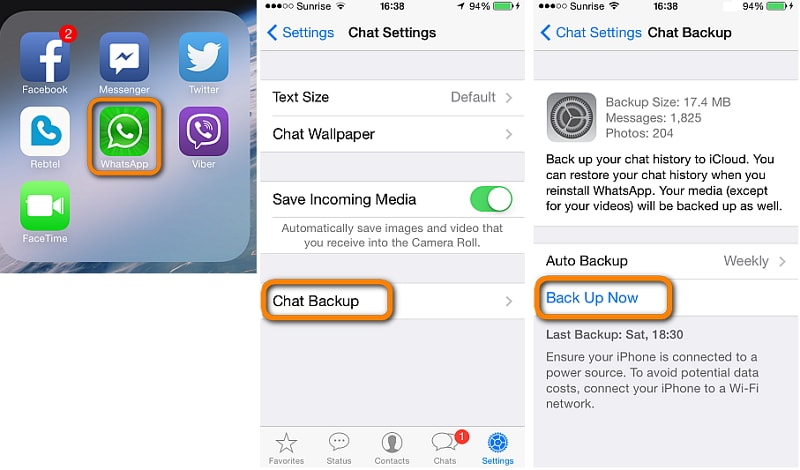
Заключение
Это факт, что когда пользователи меняют свои устройства, им приходится переносить свои данные со своего старого устройства на другое. Иногда эта передача может быть из Google Диска в iCloud.
а иногда это может быть и с айфона на андроид. Поэтому независимо от того, какой перевод вы хотите осуществить, DrFoneTool здесь, чтобы помочь вам и помочь вам с его множеством функций. С этим инструментом вам не нужно беспокоиться о сохранности и безопасности ваших данных, и вы увидите, что передача происходит в течение нескольких минут.
последние статьи